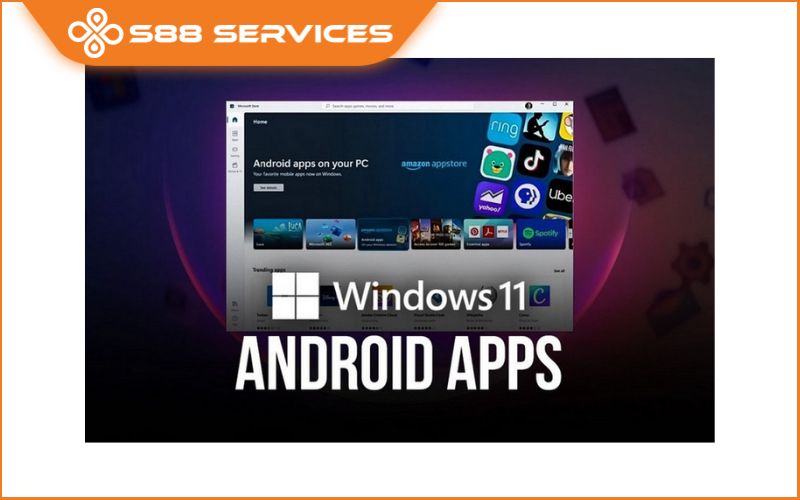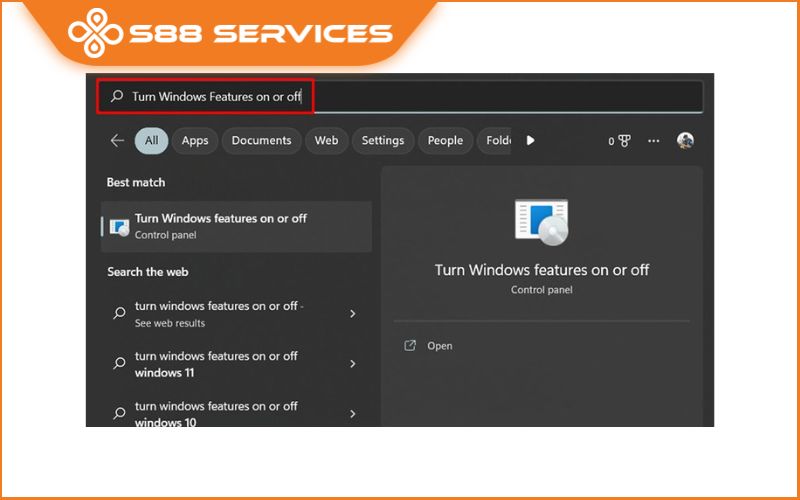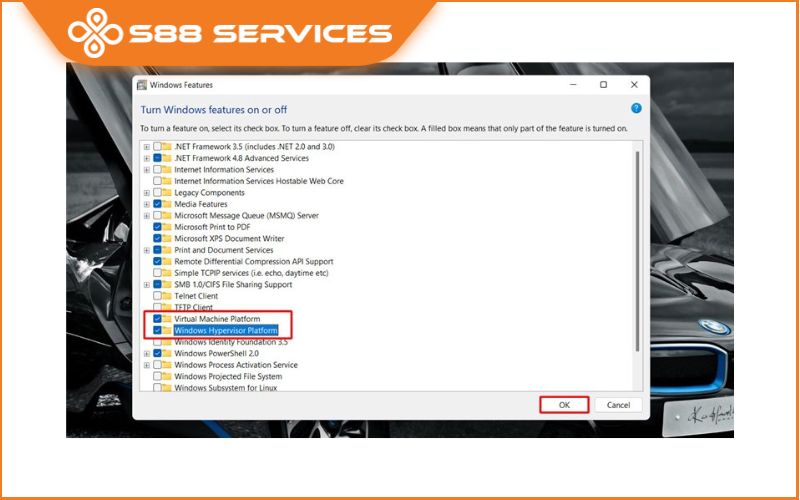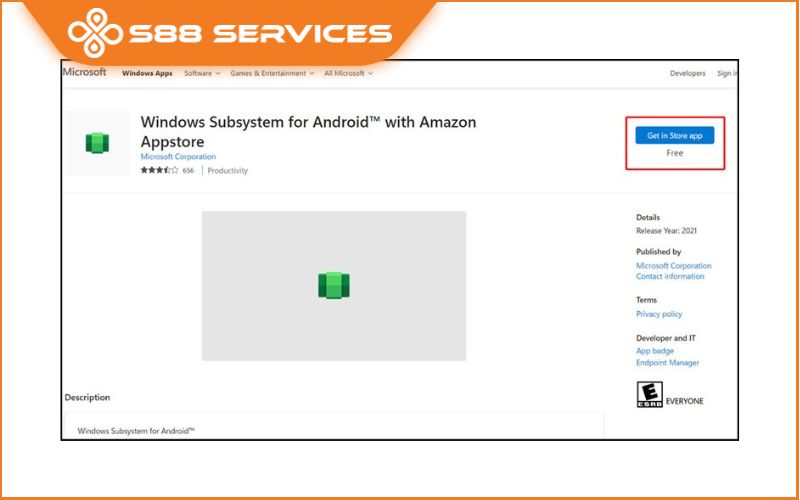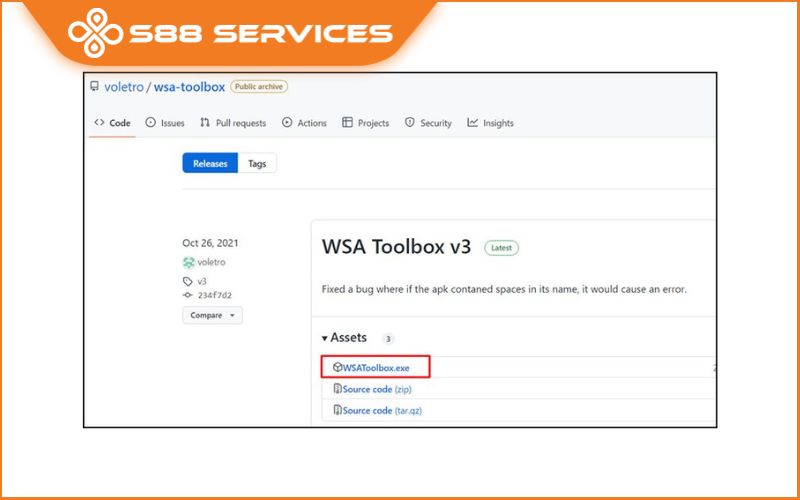Đối với sự tiến bộ của công nghệ hiện nay, việc cài đặt các ứng dụng Android trên máy tính chạy Windows 11 đã trở nên vô cùng đơn giản. Để cài app Android trên Win 11 về máy cũng không phải là khó thực hiện. Ở bài viết dưới đây, S88 Services sẽ hướng dẫn cách cài ứng dụng (apps) Android trên Windows 11 với các bạn. Cùng tìm hiểu nhé! >>> Có thể bạn sẽ quan tâm đến dịch vụ Cài Win hoặc dịch vụ Sửa laptop - Sửa máy tính!

Tại sao phải cài app android trên Win 11 ?
Việc cài app Android trên Win 11 sẽ mang lại nhiều lợi ích và tiện ích cho người dùng. Dưới đây là một số lý do giải thích tại sao việc này trở nên quan trọng:
- Một số ứng dụng được tối ưu hóa cho thiết bị di động thay vì Windows. Ngay cả các ứng dụng lớn như Instagram cũng có thể bị giới hạn một số chức năng khi sử dụng trên trình duyệt web hoặc phiên bản Windows.
- Có thêm sự lựa chọn ứng dụng: Cài đặt ứng dụng Android giúp mở rộng lựa chọn ứng dụng và trò chơi có sẵn trên Windows 11. Điều này đặc biệt hữu ích khi một số ứng dụng không có phiên bản chính thức trên Microsoft Store.
- Tạo sự liên kết mạnh mẽ giữa 2 ứng dụng: Việc tích hợp ứng dụng Android vào Windows 11 tạo ra sự liên kết mạnh mẽ giữa hai nền tảng này, mang lại trải nghiệm tích hợp và đồng bộ cho người dùng.
- Được sử dụng ứng dụng yêu thích ở mọi thiết bị: Người dùng có thể sử dụng các ứng dụng Android mà họ yêu thích trực tiếp trên máy tính, giúp tối ưu hóa công việc và giải trí hàng ngày.
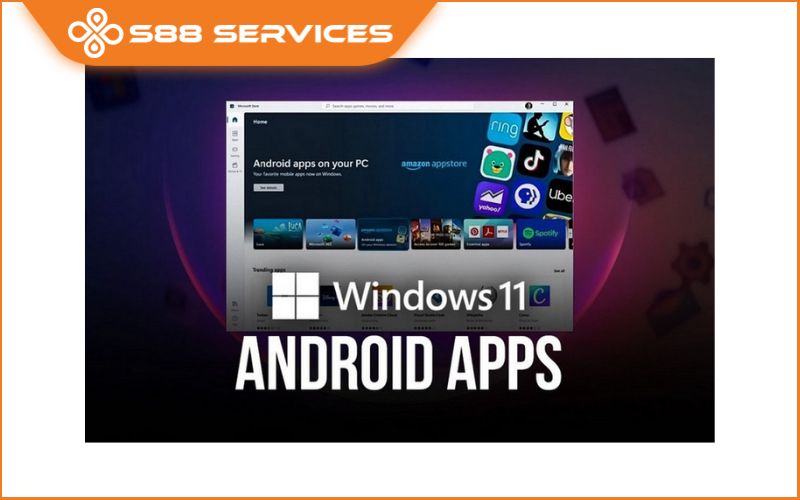
Xem thêm:
3+ cách cài Win 11 dễ như ăn bánh - ai cũng làm được!
Đừng vội cài đặt remote desktop win 10 mà chưa biết lợi ích và cách cài đặt nhé!
Ở đây có cách download Win 10 32bit chi tiết - nhanh nhất!
Cài app android trên Win 11 cần đáp ứng những yêu cầu gì?
Để cài app Android trên Win 11, laptop và PC của bạn cần đáp ứng một số yêu cầu sau:
- Windows 11 Build 22000 trở lên: Đảm bảo bạn đang sử dụng phiên bản Windows 11 có build 22000 trở lên để có sẵn tính năng hỗ trợ ứng dụng Android.
- Đã đăng nhập tài khoản Microsoft: Cần có tài khoản Microsoft và bạn đã đăng nhập vào hệ thống.
- Kích hoạt tính năng Windows Subsystem for Android (WSA): Đảm bảo rằng bạn đã kích hoạt tính năng Windows Subsystem for Android trong cài đặt hệ thống.
- Hỗ trợ ảo hóa trong BIOS/UEFI: Đôi khi, bạn cần kiểm tra và đảm bảo rằng ảo hóa đã được kích hoạt trong BIOS hoặc UEFI của máy tính.
- Cấu hình phần mềm AVD: Cài đặt và cấu hình Android Virtual Device (AVD) trên máy tính của bạn.
- Tối thiểu 8GB RAM, tuy nhiên, việc sử dụng 16GB RAM được khuyến nghị để đảm bảo trải nghiệm ứng dụng mượt mà.
- Bộ xử lý (CPU): Intel Core i3 thế hệ 8 trở lên. Qualcomm Snapdragon 8c. AMD Ryzen 3000 trở lên.
Hướng dẫn cài app Android trên Win 11 chi tiết nhất
Bước 1: Các bạn nhấn phím cửa sổ Windows để bật Start Menu lên nhập từ khóa Turn Windows Features on or off và nhấn Enter.
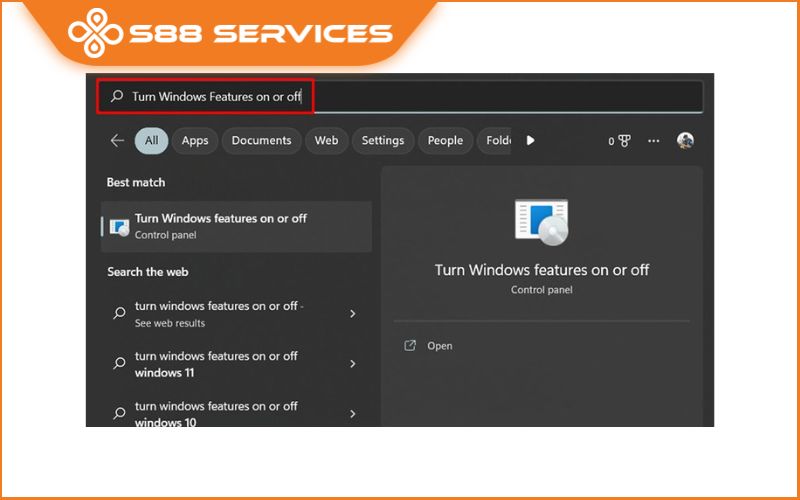
Bước 2: Tại đây bạn hãy tích chọn Virtual Machine Platform và Windows Hypervisor Platform -> Nhấn OK và bạn hãy khởi động lại máy tính.
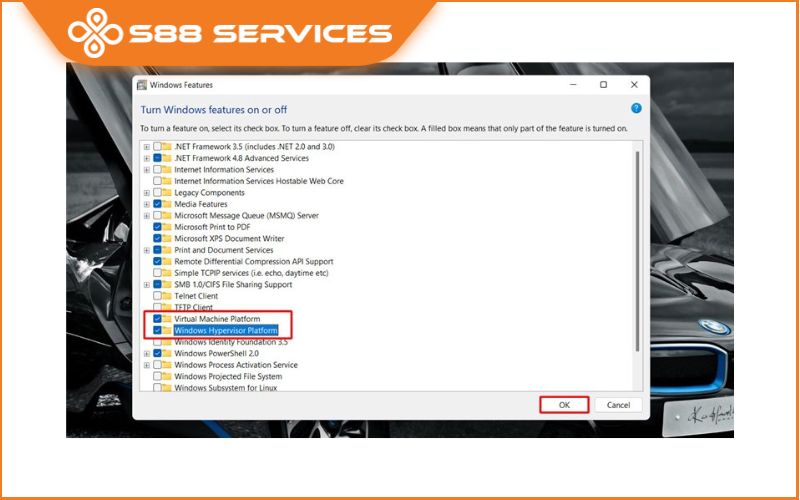
Bước 3: Tiếp theo, bạn hãy tải về máy tính Windows Subsystem for Android (WSA) -> Nhấn Get in Store app để tải về nhé.
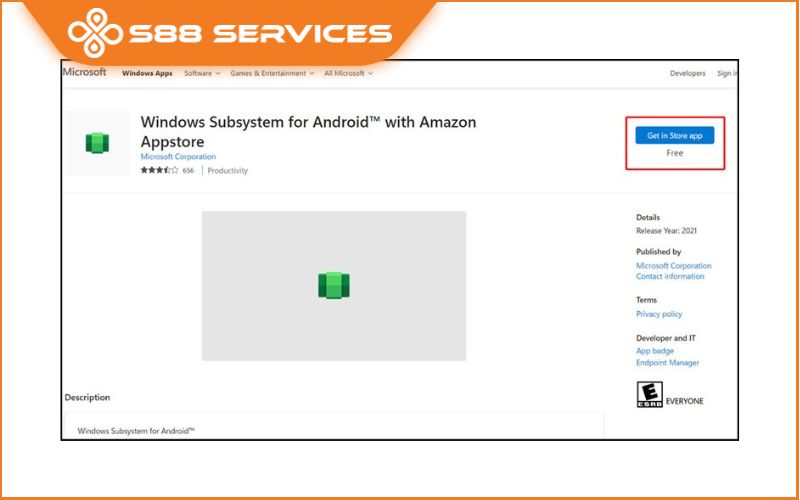
Bước 4: Sau đó bạn hãy truy cập vào WSA Toolbox -> Tiếp đó nhấn WSAToolbox.exe để tải về máy WSA Toolbox.
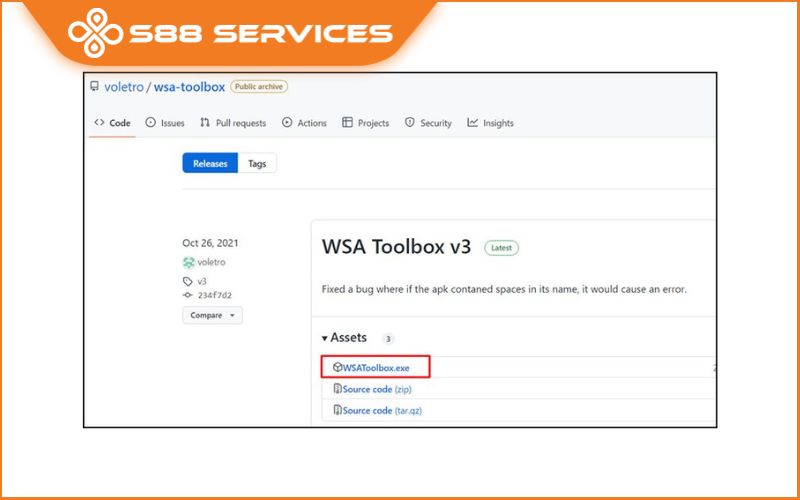
Bước 5: Khởi động WSAToolbox lên chọn vào Install APK File, bạn có thể cài đặt bất kỳ ứng dụng nào bằng file apk về máy tính của mình
(file apk các bạn chỉ cần lên Google gõ "file apk + tên ứng dụng" là có. Tải file APK ứng dụng bạn muốn về trước, sau đó hãy nhấn Install APK File)
Bước 6: Sau đó, bạn hãy tải thử một ứng dụng trên Androi về máy để thấy được kết quả. Các bạn cũng thử xem nhé!
Mong rằng, bài viết này sẽ giúp bạn cài app Android trên Win 11 thành công. Và đừng quên chia sẻ bài viết này với mọi người xung quanh để biết thêm các cách tải hữu ích nha!

===================
S88 Services - Chuỗi trung tâm dịch vụ máy tính, laptop có hơn 10 năm kinh nghiệm, đi đầu trong lĩnh vực cung cấp các dịch vụ cần thiết để chăm sóc toàn diện cho các thiết bị công nghệ, bao gồm:
- Dịch vụ sửa chữa, bảo dưỡng máy tính, laptop
- Dịch vụ dán decal, skin làm đẹp cho laptop, điện thoại, máy ảnh,...
- Dịch vụ phân phối các linh kiện, phụ kiện điện tử chính hãng đến từ các thương hiệu lớn như Lenovo, Asus, Dell, Sony, Acer, Apple…
Hãy đến ngay với #S88Services - Hệ thống chăm sóc toàn diện laptop Số 1 Việt Nam!
--------------------------------
Hệ thống S88 Services:
✆ Liên hệ hotline - 0247.106.9999
✆ Nhắn tin: https://m.me/s88vn
✆ Website: http://s88.vn/
Địa chỉ:
✣ 40 Trần Đại Nghĩa - Hai Bà Trưng - Hà Nội (số máy lẻ 310)
✣ 164 Nguyễn Xiển - Thanh Xuân - Hà Nội (số máy lẻ 311)
✣ Số 9 đường Huỳnh Thúc Kháng kéo dài (gần Bệnh viện GTVT) - Đống Đa - Hà Nội (số máy lẻ 312)
✣ 106 Hồ Tùng Mậu - Cầu Giấy - Hà Nội (số máy lẻ 313)
✣ 378 Phạm Văn Đồng - Từ Liêm - Hà Nội (số máy lẻ 411)
✣ 166 Vạn Phúc - Hà Đông - Hà Nội (số máy lẻ 224)